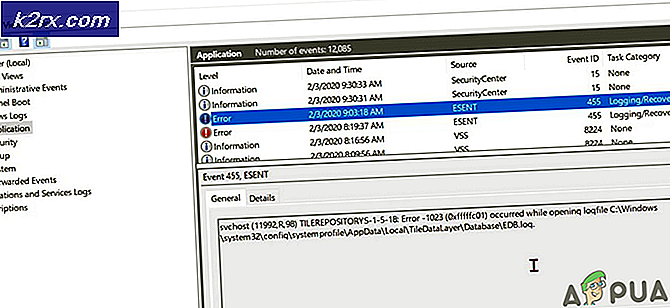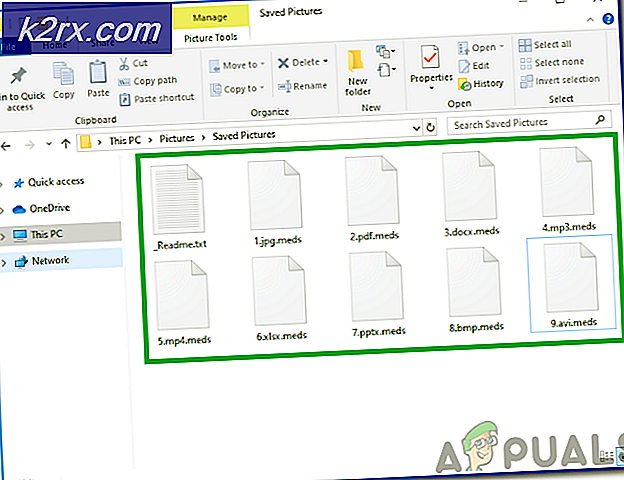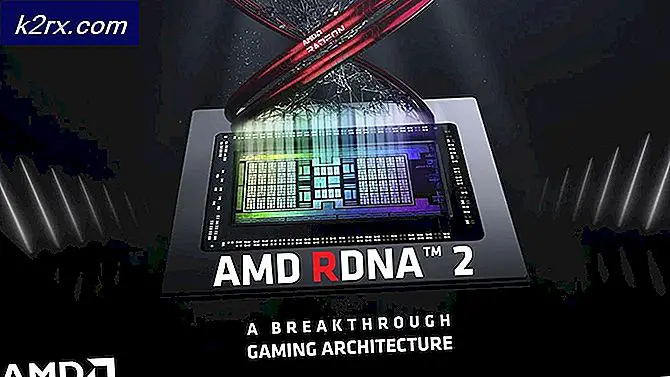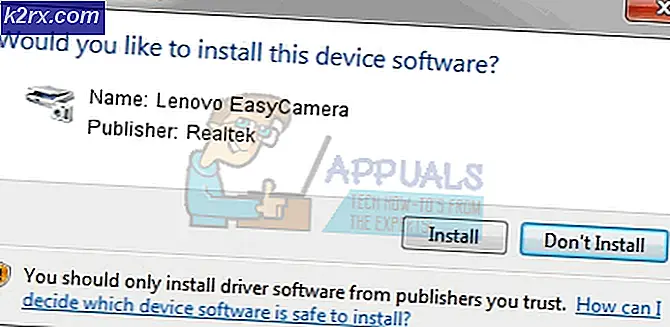Alibaba Cloud "Elastic Compute Service" üzerinde Web Sunucusu (IIS) veya Apache Nasıl Yapılandırılır?
Bulut teknolojisi, tarihinin en büyük yükselişinde ve buradan sonra daha da iyi olacak. Kuruluşlar, tüm fiziksel donanıma sahip olmak yerine, hizmetlerin güvenilirliğini etkilemeden daha uygun maliyetli olduğunu kanıtladığı için bunun yerine bir bulut altyapısına sahip olmayı tercih ediyor. Fiziksel bir ağ yerine bulut ağına sahip olmak, yönetilmesi ve çalıştırılması çok daha kolay olduğu için norm haline geldi. Bulut altyapısı, sizi her fiziksel ekipmanı kurma ve yapılandırma zahmetinden kurtarır. Bunun dışında, performans yönetimi çoğu zaman bir sorun olma eğilimindedir, çünkü ağlar genellikle ağın sağlığını izlemek için gerekli kaynaklardan yoksundur.
Elastic Compute Service, Alibaba Group tarafından sağlanan bir IaaS düzeyidir (hizmet olarak altyapı). Hizmet, yüksek performans, kapsamlı güvenilirlik ve ölçeklenebilirlik sunar. Alibaba Cloud Elastic Compute Service ile kendi altyapınızı güvenli ve verimli bir şekilde kurabilirsiniz. ECS'nin sunduğu harika özelliklerden biri, ECS örneklerini dakikalar içinde edinebilmenizdir, bu da hizmetlerinizi hızlı bir şekilde dağıtmanıza ve pazara giriş sürenizi kısaltmanıza olanak tanır. ECS ayrıca, ağ performansınızın yolunda gitmesini sağlamak ve ortaya çıkan herhangi bir soruna erken çözüm sağlamak için ağınızı izlemek için gerekli araç ve işlevlerle birlikte gelir.
Alibaba Cloud ECS'de Web Sunucusu (IIS) ve Apache Yapılandırma
Elastic Compute Service (buradan al), Veri İletim Planı (DTS) ile birlikte bir ECS bulut sunucusuyla birlikte gelen resmi web sitesindeki bir başlangıç paketinde edinilebilir. İsterseniz ürünü kontrol etmek için ücretsiz denemeye kaydolabilirsiniz. Bir Alibaba bulut hesabı oluşturduğunuzda, bir ECS örneği oluşturmanız istenecektir. Tüm prosedür boyunca size rehberlik edeceğiz.
ECS Örneği Oluşturma
- Her şeyden önce, yolunuzu açınECS Özel Başlatma sayfa veya sihirbaz.
- Sizden dört yapılandırma sayfası istenecektir. Burada, örnek başlatma yapılandırmasını belirtmeniz gerekecektir.
- ÜzerindeTemel yapılandırma sayfasında, ödeme yöntemlerini ve sunucuyu nerede kurmak istediğinizi sağlamanız gerekecektir. Bir kurmak istersenizpencereler örnek, seçpencereler Sunucu içindeResim ve eğer oluşturmak istersenizLinux örneğin, gidinLinux Resim. Alibaba Cloud ECS Ubuntu ve daha fazlası gibi çeşitli Linux görüntüleri mevcuttur.
- Ağ Oluşturma sayfasında, sağlamanız gerekecekAğ Tür, Ağ Bant genişliği Fatura Yöntem diğer birkaç seçenekle birlikte. İçinBant Genişliği Faturalandırması yöntem,Trafikle Ödeme Bu durumda, bant genişliği kullanılan bant genişliği miktarına göre faturalandırıldığı için önerilir.
- Oturum açma kimlik bilgilerini sağlayın ve örneğe,Sistem yapılandırması sayfa. Bu şifre daha sonra örneğe bağlanmak için kullanılacaktır.
- Son olarak, örneğeGruplama sayfa. Ardından,Sonraki: Önizleme buton.
- Burada, sağladığınız konfigürasyonları önizleyebilir ve herhangi birini tıklayarak değiştirebilirsiniz.Düzenle buton. Bu şablonu, Başlatma Şablonu Olarak Kaydet'e tıklayıp ardından bir ad vererek de kaydedebilirsiniz.
- Bundan sonra, şuradan geçin:ECS Hizmet Şartları ve sonra tıklayınÖrnek Oluşturun.
- Alibaba Cloud ECS örneği oluşturulacak ve örneğin durumu size gösterilecek. ECS örneğini bağlamak istiyorsanız, Genel IP'yi kopyalayın.
Güvenlik Grubu Kuralları Ekleme
Örneği oluştururken herhangi bir güvenlik grubu kuralı eklemediyseniz endişelenmeyin çünkü bunu nasıl yapacağınızı şimdi göstereceğiz.
- Örnek ayrıntıları sayfasını görüntülemek için Örnek Kimliği'ni tıklayın.
- Sol tarafta tıklayınGüvenlik Grupları. Bundan sonra, güvenlik ayrıntıları sayfasına götürülecek Güvenlik grubu kimliğine tıklayın.
- Bir kez orada, sağ üst köşedeGüvenlik Grubu Kuralları sayfasında tıklayınHızlı Kural Oluşturma buton.
- Aşağıdaki resimde verilen yapılandırma ayrıntılarını kullanın. İçinOrtak Bağlantı Noktası (TCP), ECS örneğinde çalıştırılacak tüm uygulamalar için etkinleştirilecek bağlantı noktasını seçmelisiniz. Eğer seçmek istersenSSH veyaApaçi, seçmelisinizSSH 22 veHTTP 80 resimde gösterildiği gibi. AyrıcaYetki Nesnesi, istekte bulunanın IP adresini biliyorsanız, belirli IP adresi aralığını sağlayın.0.0.0.0 kullanma tüm ağ bölgelerindeki / bölümlerindeki aygıtların belirtilen bağlantı noktasına erişebileceğini belirtir.
- Son olarak, tıklayınTAMAM MI.
ECS Örneğine Bağlanma
Artık bir güvenlik grubu eklediğinize göre, ECS örneğine ilk kez bağlanabilirsiniz. Bağlantı prosedürü, örnek görüntüsüne bağlı olarak biraz farklı olabilir. Hem Windows hem de Linuxyani endişelenecek bir şey yok.
Linux Örneğini Bağlama
- Örnekler sayfasına gidin ve Bağlanseçeneği, örnek kimliğinizin önündeAksiyonsütun.
- Size sorulacakVNC Parolasını Girin iletişim kutusu. Buraya tıklayınVNC Parolasını Değiştir.
- Bundan sonraVNC Parolasını Girin Açılan iletişim kutusu, şifrenizi girin ve Tamam'ı tıklayın.
- Şimdi, olarak giriş yapmanız gerekecekkök. Bunu yapmak için kullanıcı adını sağlayınkök ve örneği oluştururken sağladığınız şifreyi girin.
- Bitti, örneğe başarıyla bağlandınız. Bir sonraki adımda, Apache'yi nasıl yapılandıracağınızı göstereceğiz.
Windows Server Örneğine Bağlanma
- İşlem sütununun altındaki örnek kimliğinin önündeki Bağlan seçeneğini tıklayın.
- TıklayınVNC Parolasını Değiştir ile istendiğindeVNC Parolasını Girin iletişim kutusu.
- Yeni bir şifre girin ve ardından Tamam'a basın.
- VNC'nin sol üst köşesinde,Uzaktan Çağrı Gönder ve sonra seçCTRL + ALT + DELETE.
- Windows örneğinin oturum açma sayfasında şunu girin:yönetici kullanıcı adı olarak ve ardından örneği oluştururken girdiğiniz şifreyi sağlayın.
Apache'yi Yapılandırma
Örneğe bağlandığınıza göre, artık en son sürümü kurmanın zamanı geldi. Apaçi web sunucusunu seçin ve ardından başlangıçta çalışacak şekilde yapılandırın. Tek yapmanız gereken birkaç set komut girmek ve işte bitirdiniz.
- Her şeyden önce yüklemek için Apaçi, komut istemine aşağıdaki komutu girin.
yum yükleme -y vsftpd
- Bundan sonra, onu başlatmalısın. Aşağıdaki komutu girin:
systemctl başlangıç httpd
- Tamamlandığında, başlangıçta otomatik olarak başladığından emin olmanız gerekir. Bunu yapmak için aşağıdaki komutu girin:
systemctl httpd'yi etkinleştir
- Son olarak, aşağıdaki komutu girerek Apache'nin çalışıp çalışmadığını kontrol edin.
systemctl durumu httpd
- Bundan sonra, mevcut web tarayıcınızda yeni bir sekme açın ve ardından her şeyin çalışıp çalışmadığını görmek için örneğin genel IP adresini girin.
IIS'yi Yapılandırma
Eğer varsa Windows Server görüntü, Apache yerine IIS'yi yapılandırmanız gerekecektir. Bunun için önce IIS ve yönetim araçlarını kurmanız gerekecek. Bunu şu şekilde yapabilirsiniz:
- Açın Komut istemi ve sonra yazın güç kalkanı Powershell penceresi açmak için.
- IIS ve yönetim araçlarını yüklemek için aşağıdaki komutu girin:
Install-WindowsFeature -name Web-Server -IncludeAllSubFeature -IncludeManagementTools
- Bittiğinde, mevcut tarayıcınızda yeni bir sekme açın ve adres çubuğuna ECS örneğinin genel IP adresini girin ve her şeyin yolunda gidip gitmediğini görmek için Enter tuşuna basın.